各製品の資料を入手。
詳細はこちら →Apache Kafka へのKintone のデータのETL / ELT パイプラインを作ってデータを統合する方法
ETL / ELT ツールのCData Sync を使って、Kintone のデータのApache Kafka へのETL パイプラインをノーコードで作成する方法を解説します。
最終更新日:2024-01-19
この記事で実現できるKintone 連携のシナリオ
こんにちは!プロダクトスペシャリストの宮本です。
データ分析基盤へのKintone のデータの取り込みのニーズが高まっています。CData Sync は、数百のSaaS / DB のデータをApache Kafka をはじめとする各種DB / データウェアハウスにノーコードで統合・レプリケーション(複製)が可能なETL / ELT ツールです。
本記事では、Kintone のデータをCData Sync を使ってApache Kafka に統合するデータパイプラインを作っていきます。
CData Sync とは?
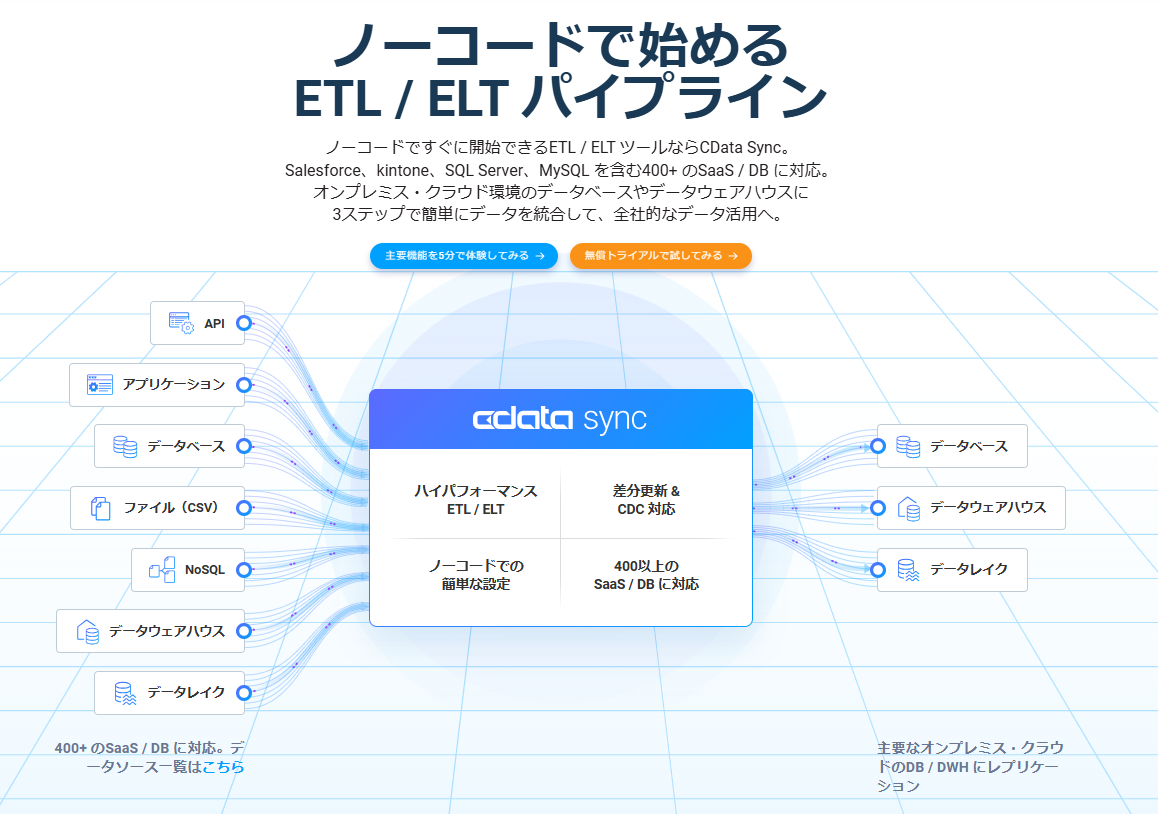
CData Sync は、レポーティング、アナリティクス、機械学習、AI などで使えるよう、社内のデータを一か所に統合して管理できるデータ基盤をノーコードで構築できるETL ツールで、以下の特徴を持っています。
- Kintone をはじめとする数百種類のSaaS / DB データに対応
- Apache Kafka など多くのRDB、データレイク、データストア、データウェアハウスに同期可能
- 業務データのデータ分析基盤へのETL / ELT 機能に特化し、極限まで設定操作をシンプルに
- 主要なSaaS データの差分更新やCDC(Change Data Capture、変更データキャプチャ)のサポート
- フレキシブルなSQL / dbt 連携での取得データの変換
CData Sync を使い始める
CData Sync は、フルマネージド(SaaS)型・オンプレミス型・AWS / Azure でのホスティング、と多様なホスティング環境に対応しています。各オプションで無償トライアルを提供していますので、自社のニーズにフィットするオプションを選択してお試しください。
無償トライアルへまずは製品の概要を知りたい、という方は5分でCData Sync を体験できる製品ツアーをご利用ください。
製品ツアーへCData Sync では、1.データソースとしてKintone の接続を設定、2.同期先としてApache Kafka の接続を設定、3.Kintone からApache Kafka へのレプリケーションジョブの作成、という3つのステップだけでレプリケーション処理を作成可能です。以下に具体的な設定手順を説明します。
1. データソースとしてKintone の接続を設定
まずはじめに、CData Sync のブラウザ管理コンソールにログインします。CData Sync のインストールをまだ行っていない方は、本記事の製品リンクから「CData Sync」をクリックしてCData Sync をインストールしてください。30日間の無償トライアルをご利用いただけます。インストール後にCData Sync が起動して、ブラウザ設定画面が開きます。
それでは、データソース側にKintone を設定していきましょう。左の「接続」タブをクリックします。
- 「+接続の追加」ボタンをクリックします。

- 「データソース」タブを選択して、リスト表示されるデータソースを選ぶか、検索バーにデータソース名を入力して、Kintone を見つけます。
- Kintone の右側の「→」をクリックして、Kintone アカウントへの接続画面を開きます。もし、Kintone のコネクタがデフォルトでCData Sync にインストールされていない場合には、ダウンロードアイコン(コネクタのアップロードアイコン)をクリックし、「ダウンロード」をクリックすると、CData Sync にコネクタがインストールされます。

- 接続プロパティにKintone に接続するアカウント情報を入力をします。
Kintone 接続プロパティの設定方法
Kintone に接続するには、以下の接続プロパティを設定する必要があります。
- URL:Kintone のアクセスURL(例:https://yoursitename.cybozu.com または https://yoursitename.kintone.com)
- User:アカウントのユーザー名
- Password:アカウントのパスワード
- AuthScheme:Password を指定
パスワード認証の代わりにAPI トークン認証を利用する場合は、ヘルプドキュメントの「接続の設定」セクションをご参照ください。
Basic 認証の設定
ご利用のKintone ドメインでBasic 認証を有効にしている場合は、接続プロパティの「詳細」設定で以下の項目を追加設定してください。
- BasicAuthUser:Basic認証のユーザー名
- BasicAuthPassword:Basic認証のパスワード
クライアント証明書認証の設定
Basic認証の代わりにクライアント証明書による認証を利用する場合は、以下の項目を設定してください。
- SSLClientCert:クライアント証明書のパス
- SSLClientCertType:証明書の種類
- SSLClientCertSubject:証明書のサブジェクト
- SSLClientCertPassword:証明書のパスワード

- 「作成およびテスト」をクリックして、正しくKintone に接続できているかをテストして保存します。これでレプリケーションのデータソースとしてKintone への接続が設定されました。
2. 同期先としてApache Kafka の接続を設定
次に、Kintone のデータを書き込む先(=同期先)として、Apache Kafka を設定します。同じく「接続」タブを開きます。
- 「+接続の追加」ボタンをクリックします。
- 「同期先」タブを選択して、リスト表示されるデータソースを選ぶか、検索バーにデータソース名を入力して、Apache Kafka を見つけます。
- Apache Kafka の右側の「→」をクリックして、Apache Kafka データベースへの接続画面を開きます。もし、Apache Kafka のコネクタがデフォルトでCData Sync にインストールされていない場合には、ダウンロードアイコン(コネクタのアップロードアイコン)をクリックし、「ダウンロード」をクリックすると、CData Sync にコネクタがインストールされます。
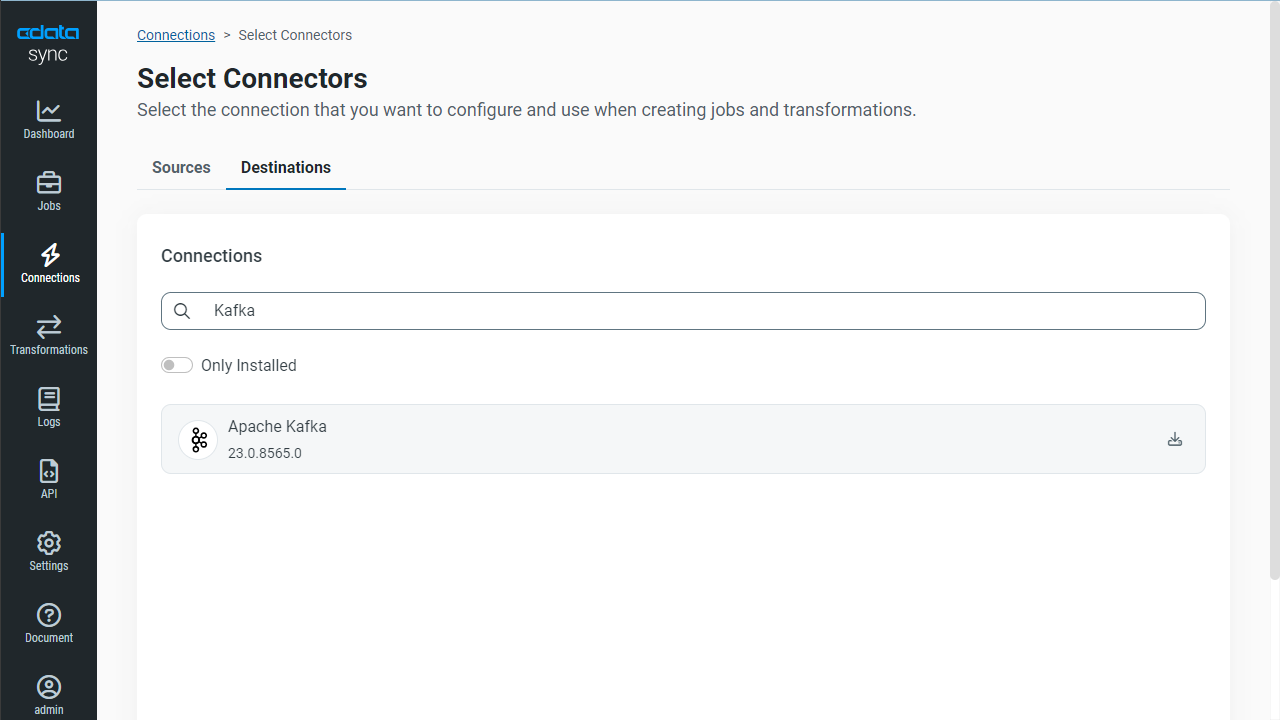
- 必要な接続プロパティを入力します。
- Bootstrap Servers - 接続するApache Kafka Bootstrap サーバーのアドレスを設定。
- Auth Scheme - 認証スキームを選択。デフォルト設定はPlain で、ユーザーのログイン情報を使用します。
- User - Apache Kafka への認証に使用するユーザー名を入力。
- Password - Apache Kafka への認証に使用するパスワードを入力。
- Type Detection Scheme - 使用する型検出用スキーム(None、RowScan、SchemaRegistry、MessageOnly)を指定。デフォルトは「None」です。
- Use SSL - Secure Sockets Layer(SSL)プロトコルを使用するかどうかを指定。デフォルト値はFalse です。
- 「作成およびテスト」をクリックして、正しく接続できているかをテストします。
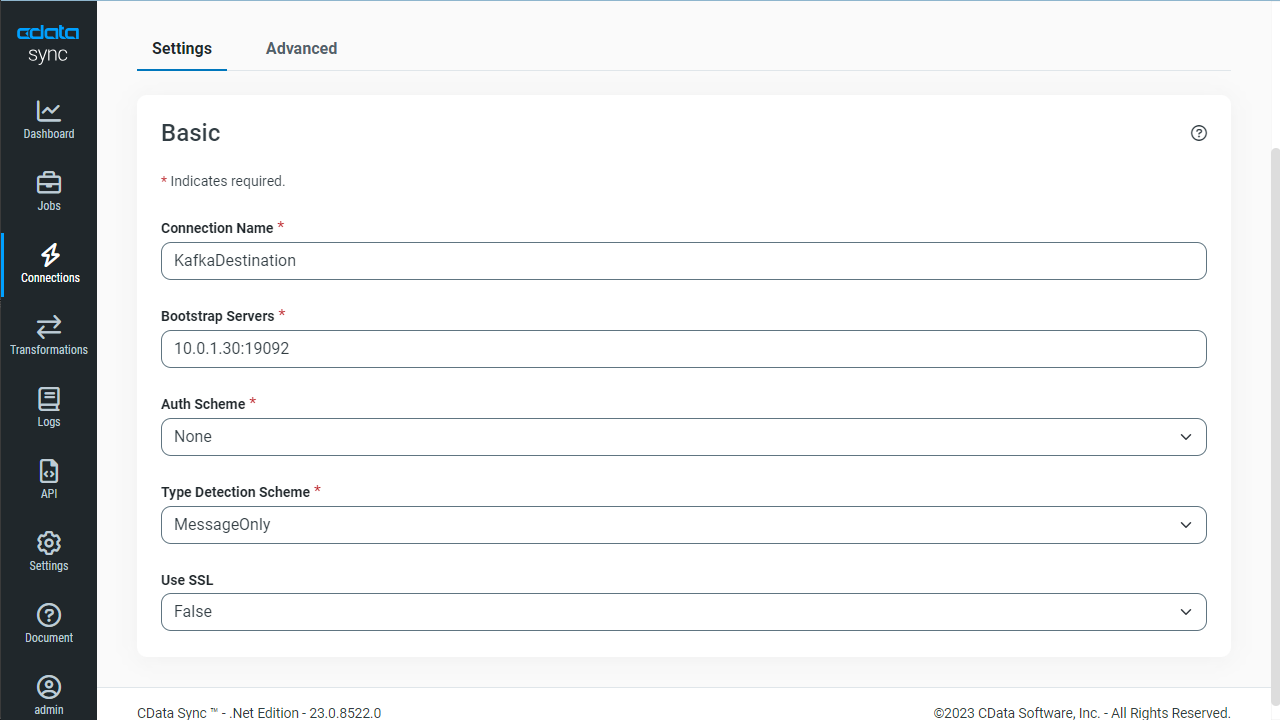
- これで同期先としてApache Kafka を設定できました。CData Sync では、Apache Kafka のデータベース名を指定するだけで同期するKintone に併せたテーブルスキーマを自動的に作成(CREATE TABLE)してくれます。同期データに合わせたテーブルを事前に作成するなどの面倒な手順は必要ありません。もちろん、既存テーブルにマッピングを行いデータ同期を行うことも可能です。
3. Kintone からApache Kafka へのレプリケーションジョブの作成
CData Sync では、レプリケーションをジョブ単位で設定します。ジョブは、Kintone からApache Kafka という単位で設定し、複数のテーブルを含むことができます。レプリケーションジョブ設定には、「ジョブ」タブに進み、「+ジョブを追加」ボタンをクリックします。

「ジョブを追加」画面が開き、以下を入力します:
- 名前:ジョブの名前
- データソース:ドロップダウンリストから先に設定したKintone を選択
- 同期先:先に設定したApache Kafka を選択
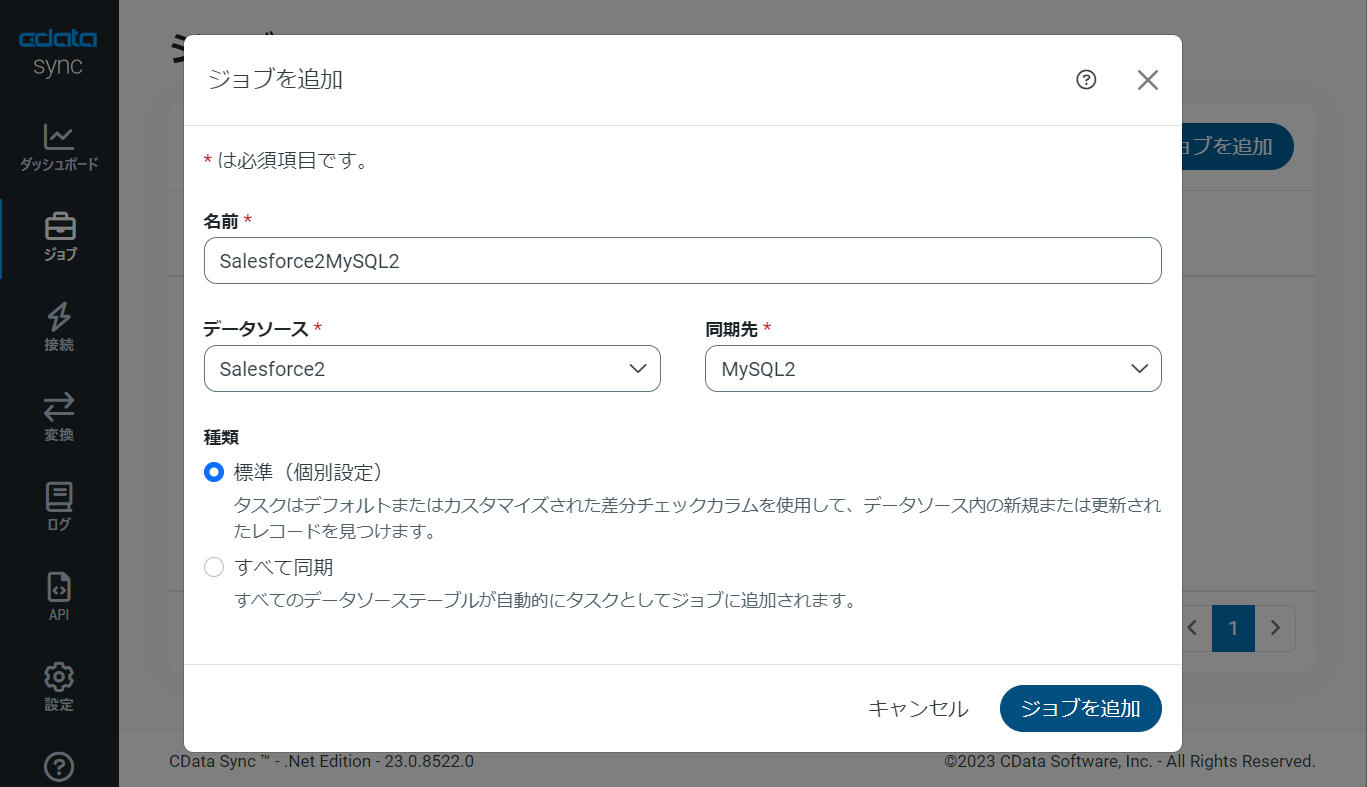
すべてのオブジェクトをレプリケーションする場合
Kintone のすべてのオブジェクト / テーブルをレプリケーションするには、「種類」セクションで「すべて同期」を選択して、「ジョブを追加」ボタンで確定します。
作成したジョブ画面で、右上の「▷実行」ボタンをクリックするだけで、全Kintone テーブルのApache Kafka への同期を行うことができます。
オブジェクトを選択してレプリケーションする場合
Kintone から特定のオブジェクト / テーブルを選択してレプリケーションを行うことが可能です。「種類」セクションでは、「標準(個別設定)」を選んでください。
次に「ジョブ」画面で、「タスク」タブをクリックし、「タスクを追加」ボタンをクリックします。 
するとCData Sync で利用可能なオブジェクト / テーブルのリストが表示されるので、レプリケーションを行うオブジェクトにチェックを付けます(複数選択可)。「ジョブを追加」ボタンで確定します。

作成したジョブ画面で、「▷実行」ボタンをクリックして(もしくは各タスク毎の実行ボタンを押して)、レプリケーションジョブを実行します。 
このようにとても簡単にKintone からApache Kafka への同期を行うことができました。
CData Sync の主要な機能を試してみる:スケジューリング・差分更新・ETL
ジョブのスケジュール起動設定
CData Sync では、同期ジョブを1日に1回や15分に1回などのスケジュール起動をすることができます。ジョブ画面の「概要」タブから「スケジュール」パネルを選び、「⚙設定」ボタンをクリックします。「間隔」と同期時間の「毎時何分」を設定し、「保存」を押して設定を完了します。これでCData Sync が同期ジョブをスケジュール実行してくれます。ユーザーはダッシュボードで同期ジョブの状態をチェックするだけです。 
差分更新
CData Sync では、主要なデータソースでは、差分更新が可能です。差分更新では、最後のジョブ実行時からデータソース側でデータの追加・変更があったデータだけを同期するので、レプリケーションのクエリ・通信のコストを圧倒的に抑えることが可能です。
差分更新を有効化するには、ジョブの「概要」タブから「差分更新」パネルを選び、「⚙設定」ボタンをクリックします。「開始日」と「レプリケーション間隔」を設定して、「保存」します。
SQL での取得データのカスタマイズ
CData Sync は、デフォルトではKintone のオブジェクト / テーブルをそのままApache Kafka に複製しますが、ここにSQL、またはdbt 連携でのETL 処理を組み込むことができます。テーブルカラムが多すぎる場合や、データ管理の観点から一部のカラムだけをレプリケーションしたり、さらにデータの絞り込み(フィルタリング)をしたデータだけをレプリケーションすることが可能です。
ジョブの「概要」タブ、「タスク」タブへと進みます。選択されたタスク(テーブル)の「▶」の左側のメニューをクリックし、「編集」を選びます。タスクの編集画面が開きます。
UI からカラムを選択する場合には、「カラム」タブから「マッピング編集」をクリックします。レプリケーションで使用しないカラムからチェックを外します。
SQL を記述して、フィルタリングなどのカスタマイズを行うには、「クエリ」タブをクリックし、REPLICATE 「テーブル名」の後に標準SQL でフィルタリングを行います。

Kintone からApache Kafka へのデータ同期には、ぜひCData Sync をご利用ください
このようにノーコードで簡単にKintone のデータをApache Kafka にレプリケーションできます。データ分析、AI やノーコードツールからのデータ利用などさまざまな用途でCData Sync をご利用いただけます。30日の無償トライアルで、シンプルでパワフルなデータパイプラインを体感してください。
日本のユーザー向けにCData Sync は、UI の日本語化、ドキュメントの日本語化、日本語でのテクニカルサポートを提供しています。
CData Sync の 導入事例を併せてご覧ください。








